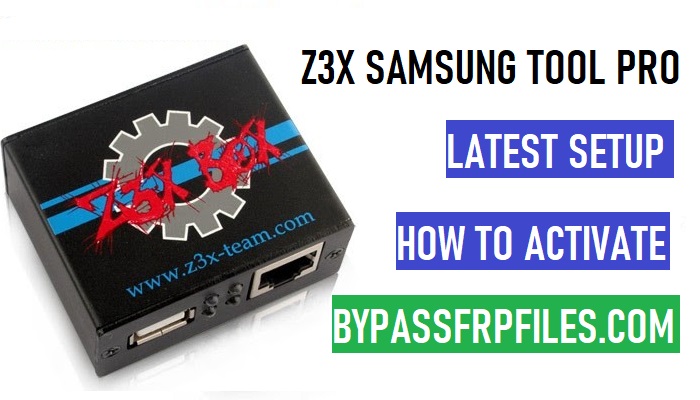Z3x Samsung Tool Pro ist ein kleines Windows-Programm, das speziell zum Entfernen von FRP, Werksreset, Flash-Firmware und Entsperrmuster-Passwort-PIN-Sperre von Samsung-Android-Telefonen in wenigen Sekunden entwickelt wurde. Es handelt sich um ein Premium-Programm, dessen Aktivierung und Nutzung auf einem Computer nur wenig Geld erfordert. Wenn Sie also einen Z3x-Dongle haben, laden Sie unten die neueste Setup-Version von Samsung Tool Pro v45.14 herunter.

In diesem Artikel ist es uns gelungen, die neuesten Setup-Versionen von Samsung Tool Pro für Windows 32- und 64-Bit-Betriebssysteme bereitzustellen, sodass Sie die Version herunterladen können, die Sie verwenden möchten.
Prüfen: UnlockTool Neueste Version herunterladen [Alle Setups] | UnlockTool.Net-Setup
Was bewirkt das Z3x Samsung Tool Pro v45.14-Setup?
Samsung Tool Pro ist ein Premium-Programm, das hauptsächlich von Mobiltechnikern verwendet wird, um eine Vielzahl nützlicher Aufgaben auszuführen, wie z. B. das Flashen der Firmware, das Entsperren von SIM-Karten, das Reparieren von IMEI und das Entfernen von FRP-Sperren (Factory Reset Protection).
Darüber hinaus können Benutzer problemlos Standard- und Kombinationsfirmware herunterladen, Samsung-Kontosperren lesen und entsperren, FRP-Partitionen löschen, Muster und Passwörter löschen, den Bootloader entsperren und erneut sperren sowie ganz einfach in den Download-ADB- und Fastboot-Modus wechseln. Im Folgenden teile ich einige der nützlichsten Funktionen:
Merkmale
- Lesen Sie Flash-Samsung-Geräte:
- Schreiben Sie Flash-Samsung-Geräte
- FRP Samsung zurücksetzen
- Samsung-Freischaltcode
- Lesen Sie Codes für alle Samsung-Android-Geräte
- Lesen Sie Muster Samsung alle Geräte
- Rooten Sie alle Samsung
- Factory Reset Samsung
- IMEI-Reparatur Samsung
- Entsperren Sie das Samsung-Netzwerk
- Schreiben Sie eine Zertifikatsdatei für Samsung
- Lesen Sie die Zertifikatsdatei von Samsung
- Neueste Samsung-Geräte hinzugefügt
Der Vorgang ist ganz einfach. Sie müssen lediglich das neueste Setup des Z3x Samsung Tool Pro auf Ihren Computer herunterladen und es mit der Z3x-Dongle-Hardware aktivieren und verwenden.
Lesen Sie mehr: Z3x Samsung Tool Pro Crack
Voraussetzungen
- Windows-installierter Computer.
- Ein USB-AB-Kabel.
- USB-Typ-C- und Micro-USB-Kabel zum Anschließen Ihres Samsung-Geräts an den PC.
- Deaktivieren Sie das Antivirenprogramm oder den Windows Defender auf Ihrem PC.
- Laden Sie Ihr Gerät mindestens zu 80 % auf.
Weiterlesen:- Neuestes Setup von Miracle Box
Laden Sie Z3x Samsung Tool PRO v45.14 herunter Aktuelle Einrichtung Alle Versionen
Bitte überprüfen Sie vor dem Herunterladen die Softwareversion Ihres Z3x-Tools, denn Samsung Tool Pro kommt mit einer automatischen Update-Option mit Benutzerberechtigungen.
Wenn Sie eine alte Version dieses Tools verwenden, laden Sie die neueste aktualisierte Version unten herunter. Die Download-Links haben wir am 18 aktualisiert.
| Dateiname | Download-Link |
| Samsung Tool Pro v45.14 [Neueste] | Herunterladen || Spiegel |
| Samsung_Tool Pro v45.11 | Herunterladen |
| Samsung Tool Pro v45.10 | Herunterladen |
| Samsung_Tool_Pro_v45.07 | Herunterladen |
| Samsung_Tool_Pro_V45.3 | Herunterladen |
| Samsung_Tool_Pro_V45 | Herunterladen |
| Samsung_Tool_Pro_V44.9 | Herunterladen |
| Samsung_Tool_Pro_V44.8 | Herunterladen |
| Samsung_Tool_Pro_V44.7 | Herunterladen |
| Samsung_Tool_Pro_V44.4 | Herunterladen |
| Samsung_Tool_Pro_V43.25 | Herunterladen |
| Samsung_Tool_Pro_V43.24 | Herunterladen |
| Samsung_Tool_Pro V43.17 | Herunterladen |
| Samsung_Tool_Pro 42.10 | Herunterladen |
| Samsung Tool Pro 42.0 | Herunterladen |
| Z3x-Boxkartentreiber | Herunterladen |
| Z3x Box USB-Treiber | Herunterladen |
Neuigkeiten
- Auf die neueste Version 45.14 aktualisiert
- Neue Modelle hinzugefügt
- Werksreset, Firmware-Flashing hinzugefügt,
- FRP zurücksetzen hinzugefügt
- Patch-Zertifikat
- Lesen Sie Freischaltcodes mit Credits
- Hohe CPU-Auslastung behoben
- Fehlerbehebungen
So installieren Sie
- Laden Sie das SamsungTool Pro-Setup herunter und entpacken Sie es auf Ihren Computer.
- Verbinden Sie die Z3x-Box mit einem AB-Kabel mit Ihrem Computer.

- Installieren Sie nun den Z3x-Kartentreiber setup.exe, indem Sie auf „Weiter=> Weiter=> Fertigstellen“ klicken.
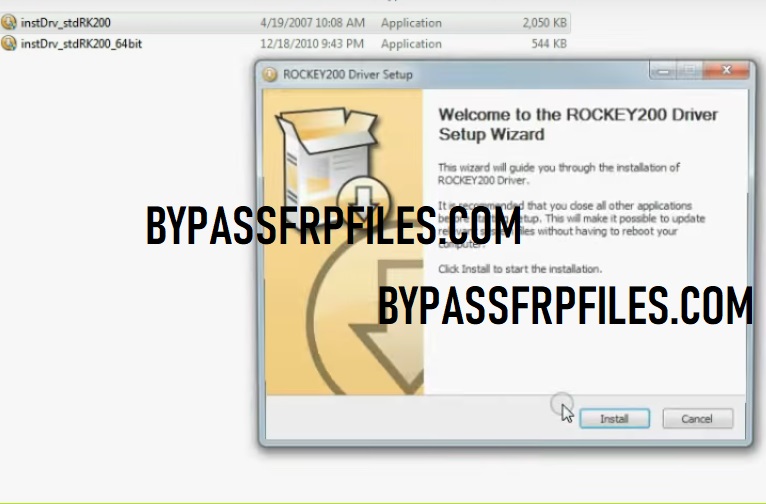
- Führen Sie Z3x_shell.exe aus.
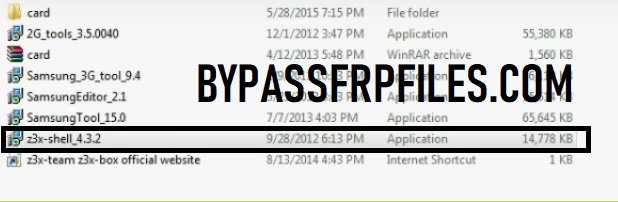
- Gehen Sie zum Registerkarte „Einstellungs- und Kartenwerkzeuge“..
- Markieren Sie alle „3“ Optionen und klicken Sie dann auf die Schaltfläche „Jetzt registrieren“.
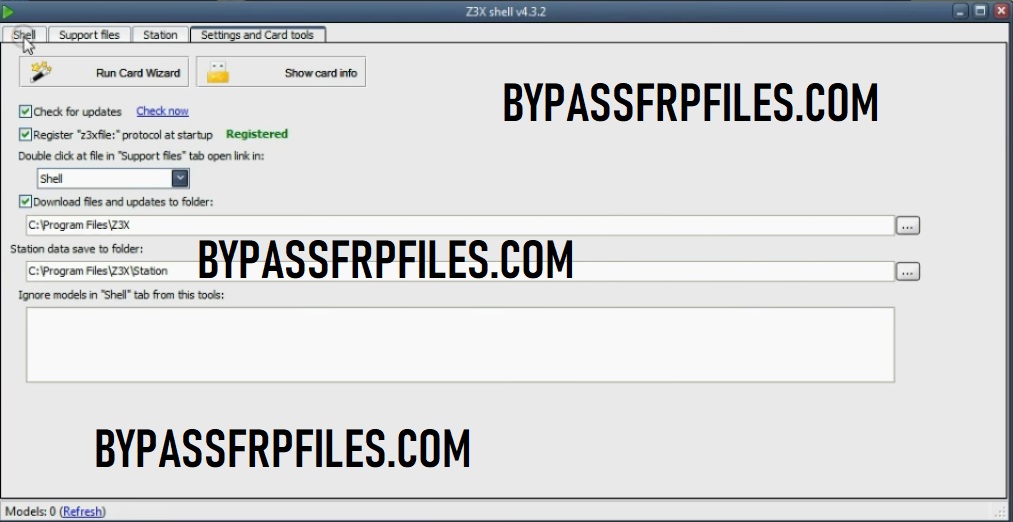
- Installieren Sie nun den Z3x-Box-USB-Treiber.
Vergewissere dich: Wenn der Z3x-USB-Treiber nicht ordnungsgemäß installiert ist oder ein Fehler angezeigt wird, müssen Sie den USB-Treiber manuell über den Geräte-Manager des Computers installieren.
- Führen Sie Z3x_Samsung Tool_Pro_45.7.exe aus.
- Wählen Sie die Sprache und klicken Sie auf OK.
- Auswählen Ich akzeptiere die Vereinbarung und klicken Sie auf Weiter.
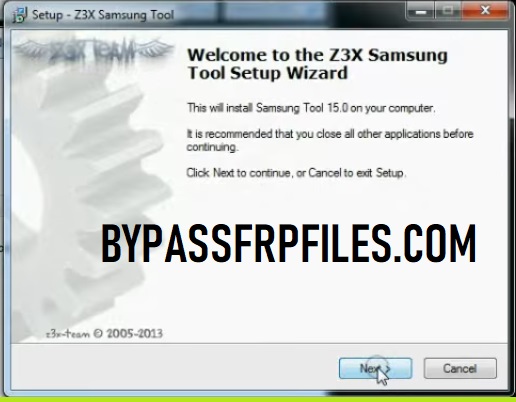
- Klicken Sie auf Ich habe die Vereinbarung gelesen und akzeptiere sie und dann auswählen Weiter.

- Wenn Sie eine „Desktop-Verknüpfung“ für dieses Tool wünschen, aktivieren Sie das Kontrollkästchen Erstellen Sie eine Verknüpfung auf dem Desktop Feld und klicken Sie auf Weiter.
- Oder klicken Sie einfach auf Weiter == >> Installieren == >> Endziel.
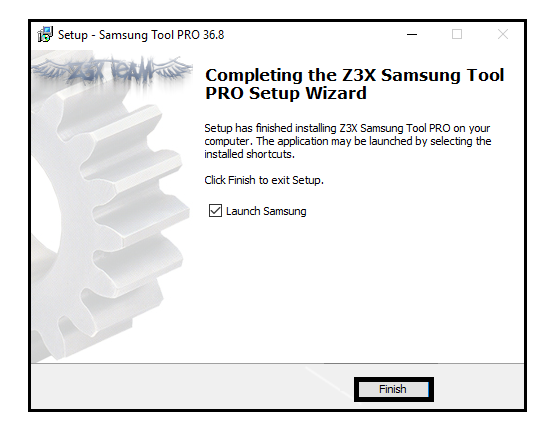
- Führen Sie nun das Tool über das Desktop-Symbol aus.
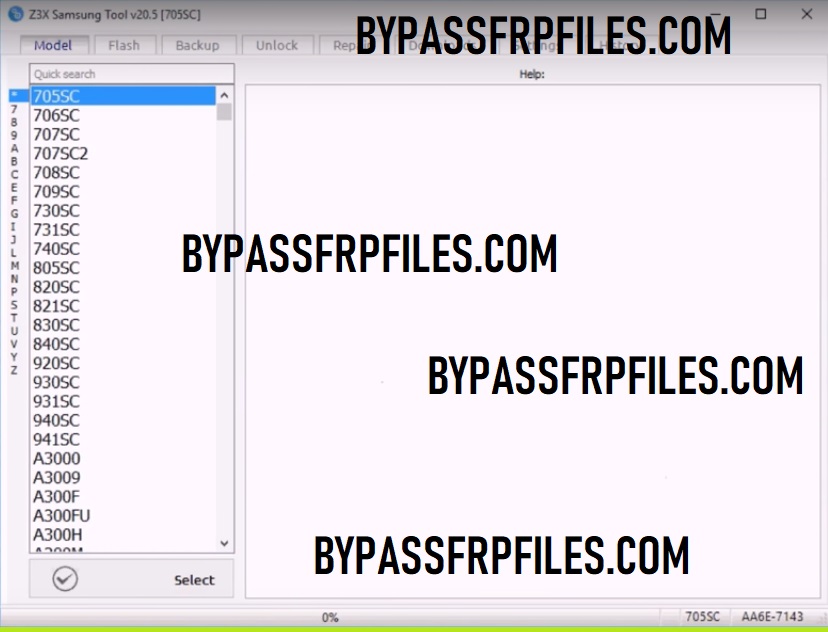
- Fertig.
So verwenden Sie das Z3x Samsung Tool Pro
- Führen Sie das Samsung Tool Pro v45.14 auf Ihrem Computer aus
- Wählen Sie Ihr Samsung-Gerät aus dem Dropdown-Menü „Modell“ aus.
- Verwenden Sie nun die folgenden Optionen, um Probleme auf Ihren Samsung Galaxy Android-Telefonen zu beheben.
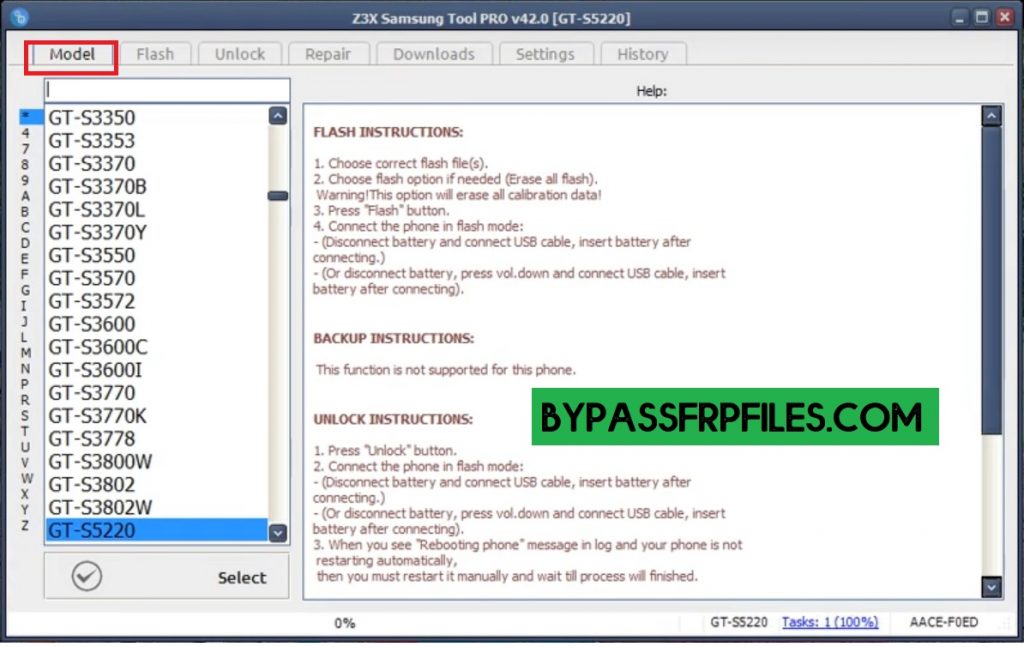
- Blitz: Sie können verwenden Blinken (Flash) Option nur für Flash Stock/Custom oder Kombinations-Firmware-ROM auf Ihrem Samsung-Telefon.
- Zubehör: Neupartitionierung, EFS löschen, Boot aktualisieren
- Aktionen: Flash, Neustart zu Flash, Lesen Sie PIT
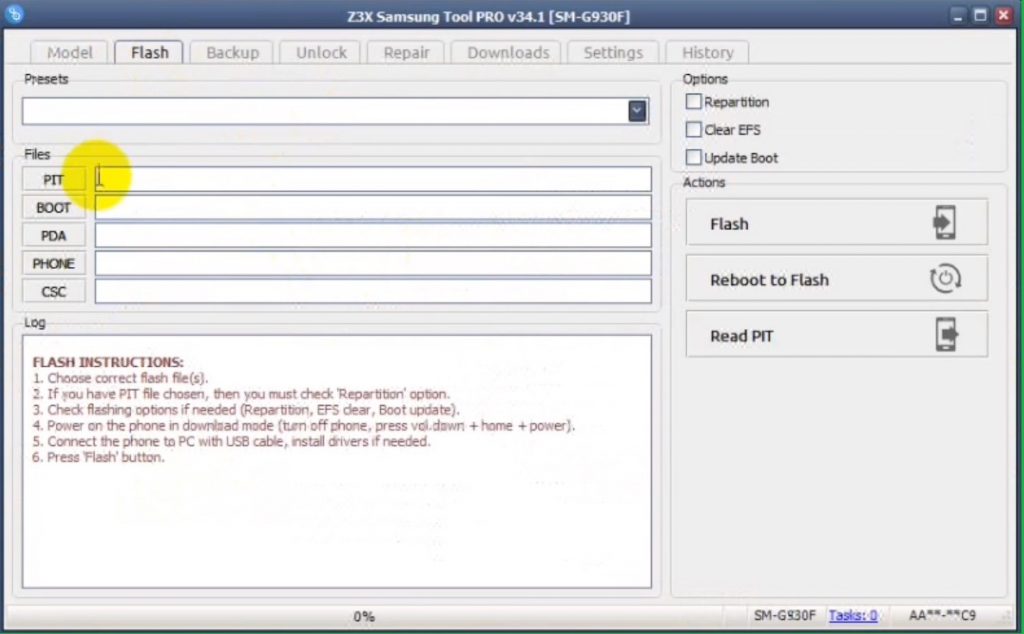
- Backup: Mit dieser Option können Sie alle vertraulichen Daten Ihres Samsung-Telefons sichern oder wiederherstellen, z. B. EFS/CERT-Dateien lesen und schreiben.
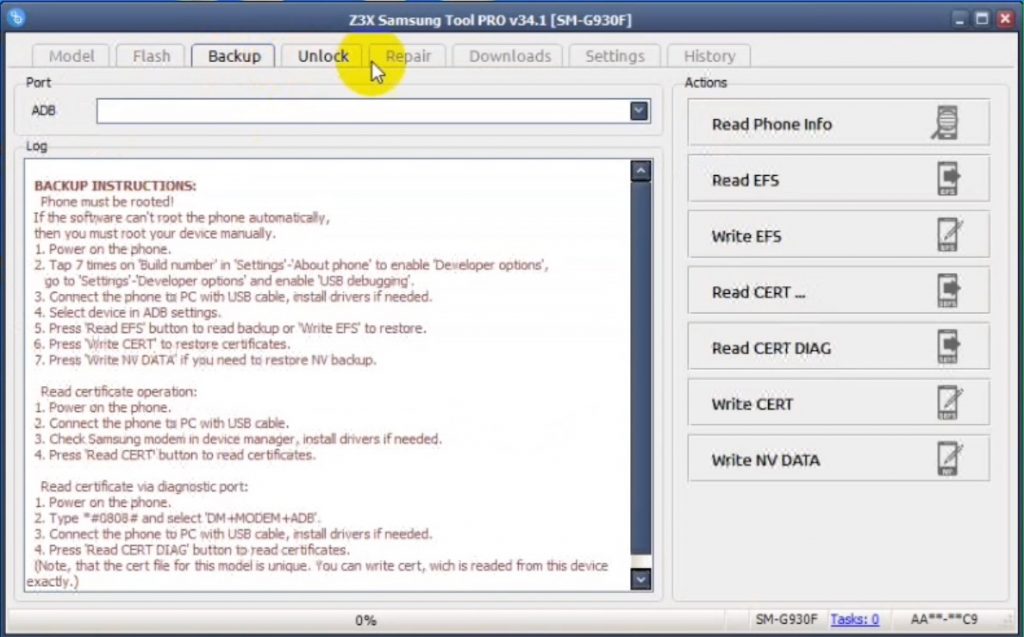
- Freischalten:
- Codes lesen: Sie können alle Codes, die auf Ihrem Samsung-Telefon gespeichert sind, direkt auslesen.
- öffne es: Wenn die Option „Codes lesen“ nicht funktioniert oder Sie Ihr Telefon direkt entsperren möchten, verwenden Sie die öffne es Maßnahmen.
- FRP zurücksetzen: Wenn Ihr Gerät beim FRP-Sperrbildschirm hängen bleibt, ist „FRP zurücksetzen“ die beste Aktion für Sie.
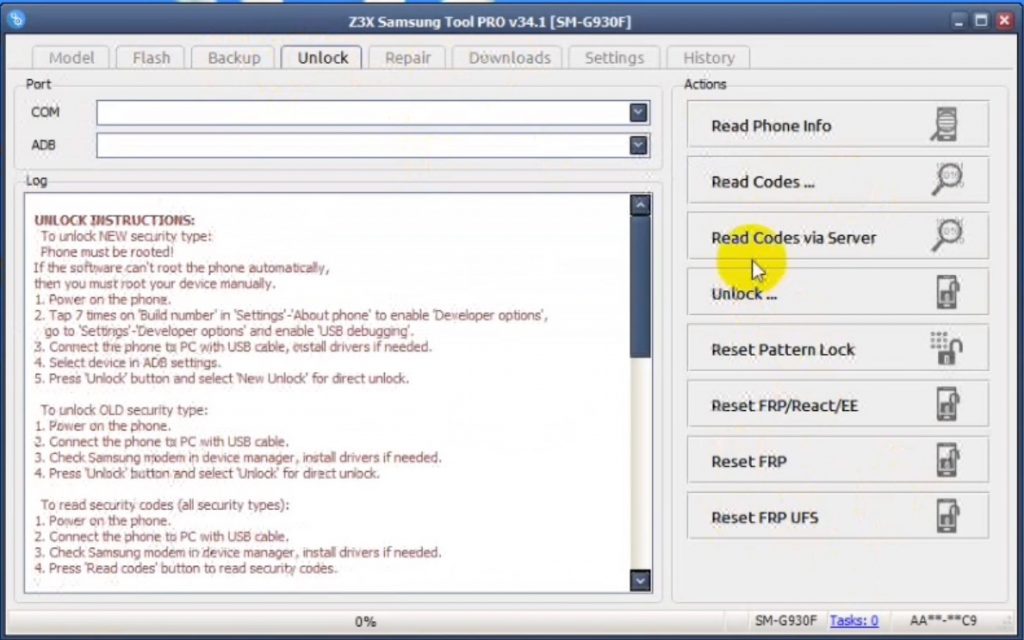
- Reparieren: Zuerst müssen Sie Ihr Samsung-Telefon rooten, um diese Aktion verwenden und damit arbeiten zu können.
- Aktionen:
- Reparieren: Sie können IMEI-, WIFI-, SN-, Bluetooth- und Produktcode-Versionen reparieren.
- IMEI-Reparatur: Aktivieren Sie ADB und verbinden Sie Ihr Telefon. Wählen Sie den ADB-Port aus, geben Sie die ursprüngliche IMEI-Nummer ein und klicken Sie dann auf Reparieren.
- EFS zurücksetzen: Verbinden Sie Ihr Telefon im ADB-Modus mit dem PC und klicken Sie auf „EFS zurücksetzen“.
- Deaktivieren Sie den Werksmodus
- Patch-Zertifikat:
- Starten Sie im Bootloader-, Download- und ADB-Modus neu.
- Reparieren: Sie können IMEI-, WIFI-, SN-, Bluetooth- und Produktcode-Versionen reparieren.
- Aktionen:
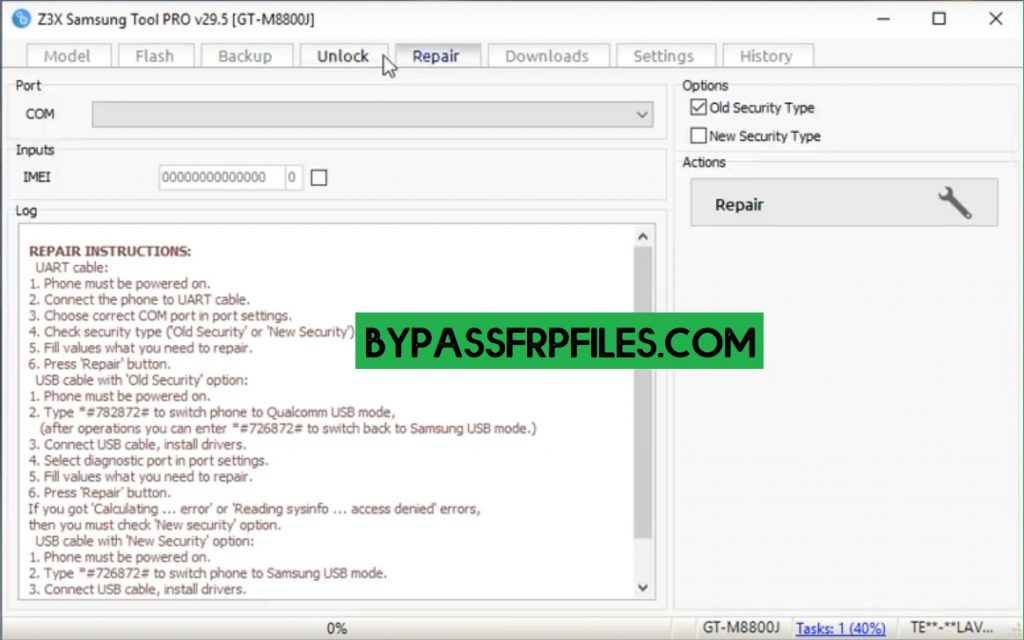
- Das ist es.
Lesen Sie weiter: Miracle Box 2.82 mit Lader
Ich denke, Sie alle haben den Artikel von Nutzen gefunden. Wenn Sie jedoch bei einigen Schritten immer noch nicht weiterkommen oder nichts zu diesem Thema verstehen konnten, können Sie es mir im Kommentarbereich unten mitteilen.